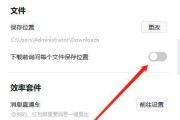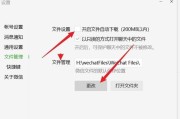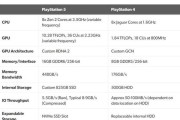在使用电脑时,我们可能会遇到各种各样的问题,电脑切屏时出现黑屏就是其中之一。不少用户对于这个问题感到困惑,甚至有一些担忧,担心这可能预示着电脑硬件或者软件出现了严重的问题。本文将深入探讨电脑切屏时出现黑屏这一现象,并提供一些排查和解决的方法,帮助用户更好地理解和管理自己的电脑。
电脑切屏时出现黑屏的原因
在我们开始寻找解决方案之前,先来了解一下电脑在切换屏幕显示时出现黑屏的可能原因,这样可以帮助我们更加科学地解决问题。
1.显示切换设置问题
操作系统通常允许我们设置多个显示器的布局和显示方式。如果你的显示切换设置不当,可能会导致在切换屏幕时出现黑屏现象。在Windows系统中,如果你选择“仅显示在1”然后尝试切换到另外一个显示器,可能会出现短暂的黑屏。
2.驱动程序问题
电脑驱动程序,尤其是显卡驱动,是电脑显示系统中最重要的组成部分之一。过时的驱动或者不兼容的驱动安装会导致在切换屏幕的时候出现黑屏。
3.硬件故障
虽然不经常发生,但电脑硬件的问题也可能导致屏幕黑屏。比如,连接显示器的信号线损坏,或者是显示器本身出现问题。
4.显示器设置或显示器本身问题
你的显示器如果设置不当,例如分辨率不匹配,也可能造成黑屏。显示器本身故障同样会引起类似问题。
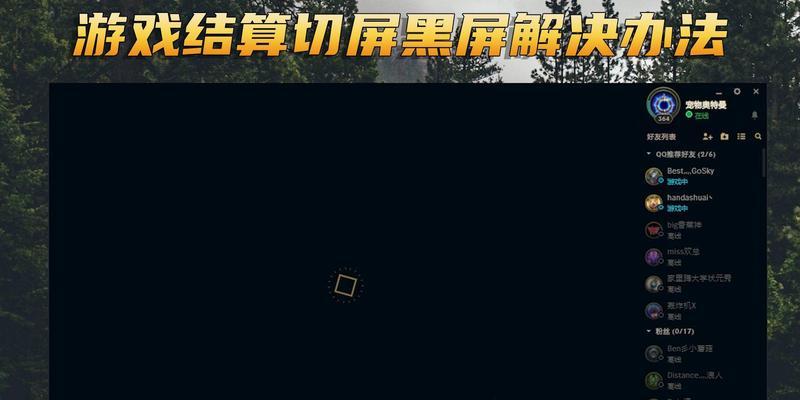
如何诊断及解决电脑切屏时的黑屏问题
现在让我们来看看具体情况下的排查步骤和相应的解决方法。
1.检查显示设置
尝试打开操作系统的显示设置,确保你的显示器已经正确识别并且设置正确。在设置中检查是否选择了正确的显示器和显示模式,调整到合适的分辨率,并尝试切换显示器的主次位置,看看问题是否解决。
2.更新或重新安装显卡驱动
前往显卡制造商的官方网站下载最新版本的显卡驱动程序,卸载旧的驱动程序并重新安装新驱动,以确保驱动程序符合当前系统和显卡的要求。
3.检查连接线和显示器
检查显示器的电源线和信号线是否牢固连接,可以尝试更换一根新的线缆来测试。如果问题依旧,那么有可能是显示器自身的故障,建议将其送去维修或更换。

疑难解答和额外建议
有时,问题可能更加复杂,下面是一些额外的排查和解决建议:
1.重启电脑
简单直接的解决方法往往有效。有时候重启电脑可以解决临时性的系统或软件冲突问题,从而消除黑屏现象。
2.更新操作系统
确保你的操作系统是最新版本,操作系统更新往往包括重要的安全补丁和错误修复,这可能有助于解决问题。
3.使用故障排除工具
操作系统的内置故障排除工具可以帮助诊断并修复一些常见的显示问题,比如Windows系统自带的“疑难解答”功能。
4.查阅用户手册或在线资源
有时候,查看显示器或显卡的用户手册或在线资源能够找到针对特定型号的解决方案。
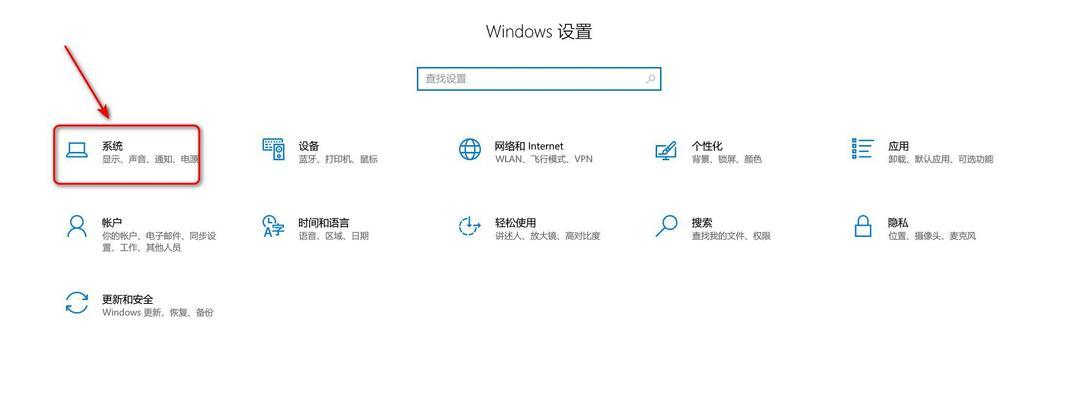
综上所述
电脑在切换屏幕时出现黑屏,大多数情况下并不是正常现象。这可能是由于显示设置不当,驱动问题,硬件故障,或者是显示器设置问题所致。不过,您不必过于担心,许多问题都可以通过简单的排查和维修来解决。如果您遇到更复杂的情况,可能需要考虑寻求专业的技术支持。通过上述的诊断和解决方法,相信您可以有效解决电脑切屏时出现的黑屏问题。
标签: #电脑